Реклама
У то доба, било је врло мало начина да контролишете јачину звука на Виндовс рачунару. Међутим, Виндовс 10 се добро слаже са паметним телефонима, даљинским везама на радној површини, различитим софтверским исправкама и још много тога. Сада постоји више начина за контролу јачине звука у Виндовс-у 10 него икад раније.
Ево неких најбољих начина за контролу звука у систему Виндовс 10.
Да ли тражите нешто конкретно?
- Контролирајте звук Виндовс 10 помоћу удаљеног миша за иОС
- Контролирајте звук Виндовс 10 користећи ПЦ Ремоте за Андроид
- Користите ЕарТрумпет за контролу појединачне јачине апликације у оперативном систему Виндовс 10
- Ограничите опсег јачине звука у Виндовс-у 10 користећи Спеакер Лоцкер
- Контролишите запремину Виндовс 10 помоћу точкића миша
- Промените јачину звука на екрану Виндовс 10 користећи 3РВКС
- Користите звукове кишног мерача за контролу звука и јачине звука
- Користите АутоХотКеи за контролу Виндовс 10 волумена
- Контролирајте јачину звука Виндовс 10 помоћу покрета мишем путем СтрокеПлус-а
1. Контролирајте звук Виндовс 10 помоћу Хиппо Ремоте Лите за иОС
Хиппо Ремоте Лите је бесплатна апликација за иОС која вам омогућава даљинско управљање рачунаром Виндовс 10. Хиппо Ремоте Лите нуди пристојан распон функционалности бесплатно. Свој иОС уређај можете лако претворити у даљински управљач за Виндовс 10.
Контролирање јачине звука је такође невероватно једноставно.
- Преузмите Хиппо Ремоте Лите за иОС
- Преузмите и инсталирајте Хиппо Ремоте Лите Сервер за Виндовс (доступан и за мацОС и Линук)
- Повежите свој иОС уређај и рачунар на исту Ви-Фи мрежу и створите везу
- Контролишите јачину звука на Виндовс 10 уређају помоћу прекидача за јачину звука на иОС уређају или клизача у оквиру апликације Хиппо Ремоте Лите
Видите, једноставно!
Контрола јачине звука је далеко од јединог што Хиппо Ремоте Лите ради. Можете да га користите као тастатуру или медијски контролер, плус што подржава подршку за Бокее, КСМБЦ и Плек.
Преузимање: Хиппо Ремоте Лите за иОС (Бесплатно)
Преузимање: Хиппо Ремоте Лите Сервер за Виндовс | мацОС | Линук (Бесплатно)
2. Контролирајте звук Виндовс 10 користећи ПЦ Ремоте за Андроид
Поред тога, можете користити ПЦ Ремоте за Андроид да бисте контролисали звук на Виндовс 10 машини. Као и Ремоте Моусе, инсталирате ПЦ Ремоте на свој Андроид уређај и верзију сервера на ваш Виндовс 10 десктоп или лаптоп. Затим можете да успоставите везу користећи Блуетоотх или Ви-Фи, контролишући звук своје Виндовс 10 машине директно са свог Андроид уређаја.
- Преузмите ПЦ Ремоте за Андроид
- Преузмите и инсталирајте ПЦ Ремоте за Виндовс
- Повежите Андроид уређај и рачунар са истом Ви-Фи мрежом или преко Блуетоотх везе
- Контролишите јачину звука на вашој Виндовс 10 машини помоћу прекидача за јачину звука на Андроид уређају или клизача у апликацији ПЦ Ремоте
Опет просто!
ПЦ Ремоте такође има гомилу опсежних функционалности. На пример, има бројне уграђене конфигурације контролера игара, тако да можете користити ПЦ Ремоте за контролу својих омиљених игара. Има интегрисане преносе датотека, директни стриминг са камере вашег Андроид уређаја на вашу Виндовс машину, подршку за покретање апликација, специјализоване тастатуре и још много тога.
Преузимање: ПЦ Ремоте за Андроид | иОС (Бесплатно)
Преузимање: ПЦ Ремоте Сервер за Виндовс (Бесплатно)
3. Користите ЕарТрумпет за контролу појединачне јачине апликације у оперативном систему Виндовс 10
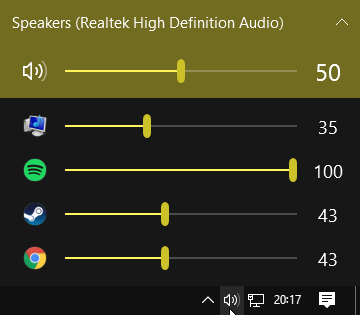
ЕарТрумпет је фантастичан део софтвера отвореног кода који вам омогућава знатно већу контролу над Виндовс 10 контролом јачине звука. Најбоља карактеристика ЕарТрумпет-а је контрола над више аудио улаза и излаза за један систем. Уместо да користи контролну плочу или поставке Виндовс 10, ЕарТрумпет креира индивидуалну плочу јачине звука за сваки аудио уређај. Што је још боље, савршено се интегрише са Виндовсом 10, а појављује се као изворна Виндовс апликација.
Још једна смешно згодна функција је повлачење и испуштање апликација које репродукују звук у различите аудио уређаје, плус контролу над волуменом тих појединачних апликација Како променити гласноћу на бази апликације у систему Виндовс 10Већина људи није свесна да Виндовс нуди начин за промену јачине звука по апликацији - али постоји и апликација треће стране која то чини још лакшим! Опширније .
Преузимање: ЕарТрумпет за Виндовс (Бесплатно)
4. Ограничите опсег јачине звука у Виндовс-у 10 користећи Спеакер Лоцкер
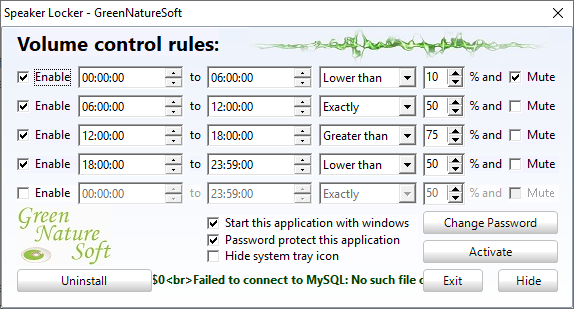
Понекад ћете можда требати да ограничите опсег запремине који је доступан Виндовс 10 корисницима. Грееннатуресофт-ов звучник са ормарима ради управо то. Спеакер Лоцкер има четири могућности:
- Нека звук звука остане искључен
- Ограничите јачину звучника на горњу границу
- Одржавајте јачину звука на тачном нивоу
- Ограничите гласноћу говора на доњу границу
Најбоље од свега је што можете да комбинујете та ограничења јачине звука са временима рада. На пример, можете подесити ниво гласноће тако да остане испод 50 процената између 6 ујутро и подне, али онда изнад 75 процената од поднева до 17 сати.
Спеакер Лоцкер има административне лозинке тако да је други корисници не могу онемогућити. Такође можете подесити Спеакер Лоцкер да почне са Виндовс-ом да бисте били сигурни да је увек на свом месту.
Преузимање: Ормар за звучнике за Виндовс (Бесплатно)
5. Контролишите запремину Виндовс 10 помоћу точкића миша
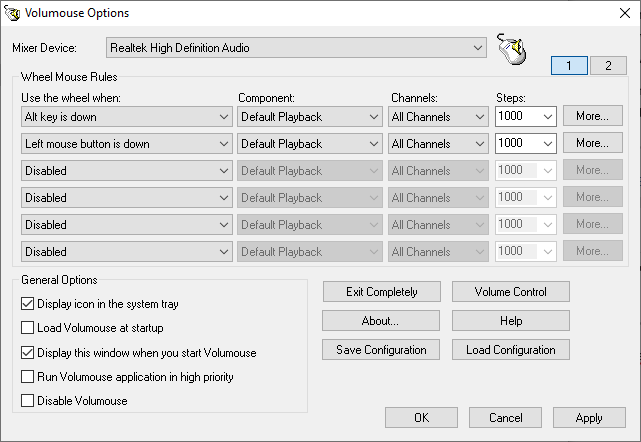
Јачину звука у Виндовс-у 10 можете контролисати користећи точак миша. Нирсофт-ов Волумоусе омогућава вам да користите точак миша за контролу јачине система. Волумоусе најбоље функционише у комбинацији са другим окидачем, а не само сам.
На пример, можете да подесите Волумоусе да ради само када држите десни ЦТРЛ или када показивач миша лебди изнад одређеног дела екрана, и тако даље.
Нирсофт је такође развио неке додатке који вам омогућују контролу активног прозора или отварање и затварање врата вашег ЦД-РОМ-а / ДВД-а мишем.
Преузимање: Волумоусе за Виндовс (Бесплатно)
6. Промените контролу звука на екрану Виндовс 10 помоћу 3РВКС
3РВКС је екран отвореног кода на екрану за Виндовс 10. Садржи пристојан распон прилагодљивих контрола јачине звука на екрану, обавештења у лежишту и друге погодне функције.
Преузимање: 3РВКС фор Виндовс (Бесплатно)
7. Користите звукове кишног мерача за контролу звука и јачине звука

Раинметер је бесплатни алат за прилагођавање десктоп рачунара са отвореним кодом и са отвореним кодом. Програмери понекад стварају невероватне Раинметер скинове, укључујући мераче употребе, аудио контроле, календаре, аплете и још много тога. Не размишљам са Раинметер-ом већ неколико година, све до писања овог чланка, тако да сам видео неколико најновијих дизајна по мери.
- Аудио Свитцхер је врло једноставна Раинметер кожа која вам омогућава брзо пребацивање између слушалица и звучника
- Радиан Линеар Висуализер је апплет за визуелну аудио репродукцију уживо за вашу радну површину са аутоматским ажурирањем корица албума и гомилом других опција прилагођавања
- ВолКноб додаје једноставну дугме за јачину звука на радну површину коју окрећете померањем точкића миша (слична функционалност као Нирсофт-ов Волумоусе)
- АппВолумеПлугин додаје мераче запремине и контролу јачине звука за појединачне апликације
- Минимална контрола јачине додаје изузетно основну али функционалну траку за контролу јачине звука на радну површину
Остале Раинметер коже су са интегрисаним функцијама контроле звука и јачине звука. Тамо има пуно кишних карата, а такође постоји и велики број додатака и аплета, тако да ћете пронаћи нешто што одговара вашим захтевима. Крените на пут за прилагођавање радним површинама Раинметер наш једноставан водич за Раинметер.
Преузимање: Кишни метар за Виндовс (Бесплатно)
8. Користите АутоХотКеи за контролу Виндовс 10 волумена
АутоХотКеи вам омогућава да креирате прилагођене макронаредбе на тастатури. Можете програмирати АутоХотКеи за контролу подешавања јачине звука за Виндовс 10. Следећа основна скрипта омогућава вам да појачате и повећавате јачину звука за Виндовс помоћу тастера Виндовс Кеи + Паге Уп и Виндовс Кеи + Паге Довн.
#ПгУп:: Пошаљи {Волуме_Уп 3} #ПгДн:: Пошаљи {Волуме_Довн 3}Али шта радите са сценаријем?
- Преузмите и инсталирајте АутоХотКеи
- Кликните десним тастером миша на радну површину и изаберите Ново> Текстуални документ
- Копирајте скрипту у нову текстуалну датотеку
- Иди на Датотека> Сачувај као, и промените врсту датотеке у .ахк(АутоХотКеи Сцрипт).
- Покрените АутоХотКеи скрипту; можете да промените јачину звука помоћу прилагођеног макронаредбе тастатуре
Не морате ту да станете. Тхе Документ АутоХотКеи СоундСет детаљи како додатно прилагодити скрипту. Можете додати контроле за искључивање звука, контролу баса, високих тонова, појачавање баса и многе друге функције.
Преузимање: АутоХотКеи за Виндовс (Бесплатно)
Заинтересовани сте да сазнате више о АутоХотКеи-у? Проверити Брзи водич Иан Буцклеи за почетнике АутоХотКеи Брзи водич АутоХоткеи за почетникеАутоХоткеи је моћан бесплатни и отворени изворни Мицрософт Виндовс алат који може аутоматизовати понављајуће задатке. Научите како се овде користи. Опширније !
9. Контролирајте јачину звука Виндовс 10 помоћу покрета мишем путем СтрокесПлус

Ваша последња опција за контролу јачине звука за Виндовс 10 је СтрокеПлус. СтрокесПлус је бесплатан алат за препознавање геста мишем. Помоћу СтрокесПлус-а можете програмирати прилагођену гесту миша за контролу волумена Виндовс 10.
СтрокесПлус је релативно интуитиван. У већини случајева држите десни тастер миша и повучете гесту. За контролу јачине звука можете нацртати „У“ за повећање јачине звука и „Д“ за смањење јачине звука. Можете га преузети и даље помоћу модификација, проширења, додавања у точкић миша и још много тога.
Преузимање: СтрокесПлус фор Виндовс (Бесплатно)
Контрола јачине звука Виндовс 10 је у вашим рукама
Сада можете да контролишете јачину звука у оперативном систему Виндовс 10 користећи свој паметни телефон, гестом миша, интерактивном прилагођеном површином радне површине и многим другим опцијама између.
Неки не воле контролу јачине звука Виндовс 10. Ако то звучи попут вас, зашто не бисте пратили Бена Стегнера брзи водич за повратак старе Виндовс контроле јачине звука Како вратити стару контролу јачине звука на Виндовс 10Желите набавити клизач за гласноћу Виндовс 7 у старијој школи? Можете је омогућити без ичега преузимања. Ево трика. Опширније .
Гавин је старији писац за МУО. Такође је уредник и СЕО менаџер за сестрино крипто фокусирано седиште МакеУсеОф, Блоцкс Децодед. Има БА (Хонс) савремено писање с дигиталним уметничким праксама које су провалиле из Девонских брда, као и више од деценије професионалног искуства у писању. Ужива у великим количинама чаја.


